
Para encontrar alguém ou algo no Microsoft Excel, você pode Use uma função que exibe a idade em anos, meses e até mesmo dias. Vamos mostrar como usar essa função na sua planilha do Excel.
Observação: Utilizamos o formato do ano-a-mês nos exemplos neste guia, mas você pode usar qualquer formato de data que você preferir.
RELACIONADO: Por que você precisa de fórmulas e funções?
Como calcular a idade em anos
Para calcular a idade de alguém em anos, use o Excel
Datedif.
função. Esta função leva a data de nascimento como entrada e gera a idade como uma saída.
Para este exemplo, usaremos a planilha seguinte. Na planilha, a data de nascimento é especificada na célula B2, e vamos exibir a idade na célula C2.
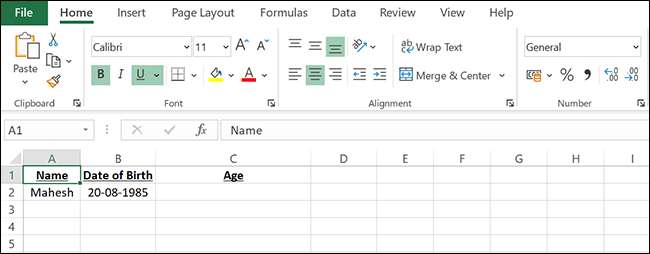
Primeiro, clicaremos na célula C2 onde queremos exibir a idade em anos.
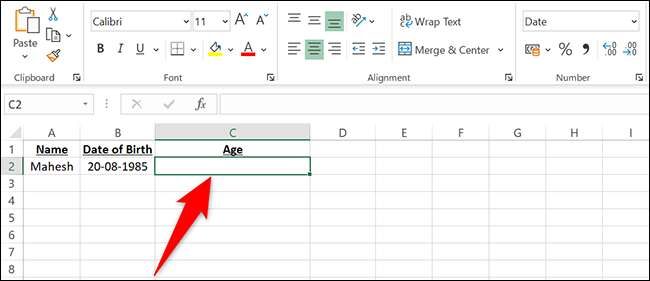
Na célula C2, digitaremos a seguinte função e pressionar ENTER. Nesta função, "B2" refere-se à data de nascimento ", hoje ()" encontra a data de hoje e "Y" indica que você deseja ver a idade em anos.
= datada (B2, hoje (), "Y")
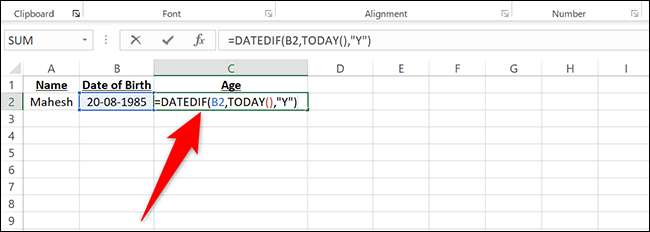
E imediatamente, você verá a idade completa na célula C2.
Observação: Se você vir uma data em vez de anos na célula C2, então na casa do Excel & GT; Seção numérica, clique no menu suspenso "Data" e selecione "Geral". Agora você verá anos em vez de uma data.
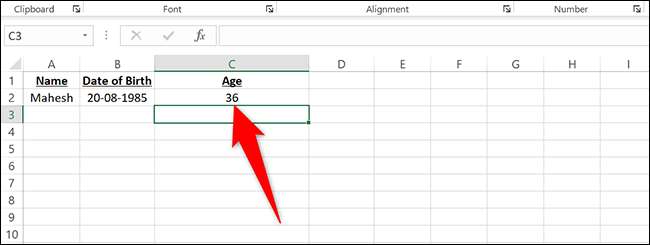
Excel é tão poderoso que você pode até Use-o para calcular a incerteza .
RELACIONADO: Como obter o Microsoft Excel para calcular a incerteza
Como calcular a idade em meses
Você pode usar o
Datedif.
função para encontrar a idade de alguém em meses também.
Para este exemplo, novamente, vamos usar os dados da planilha acima, que se parece com isso:
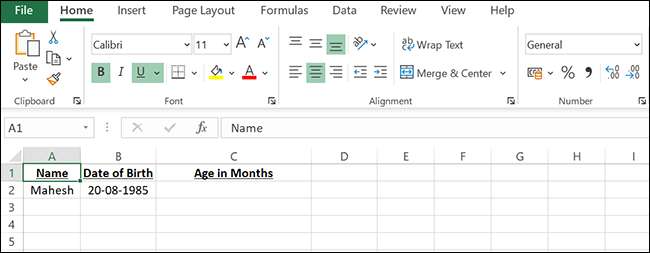
Nesta planilha, clicaremos na célula C2 onde queremos exibir a idade em meses.
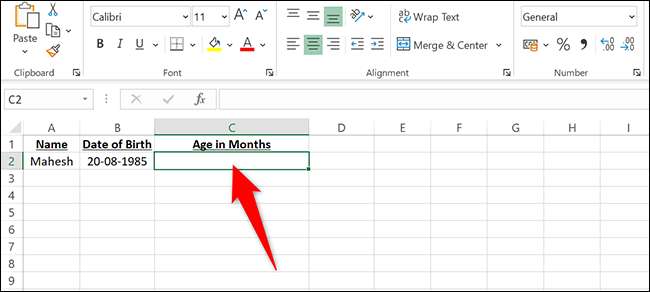
Na célula C2, digitaremos a seguinte função. O argumento "M" aqui diz a função para exibir o resultado em meses.
= Datated (B2, hoje (), "M")
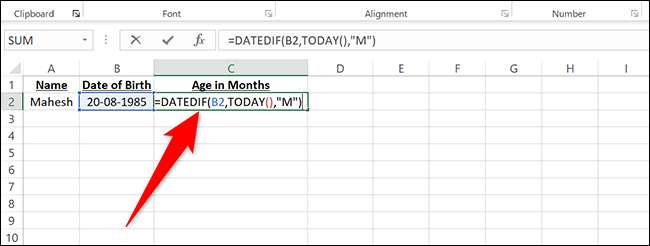
Pressione Enter e você verá a idade em meses na célula C2.
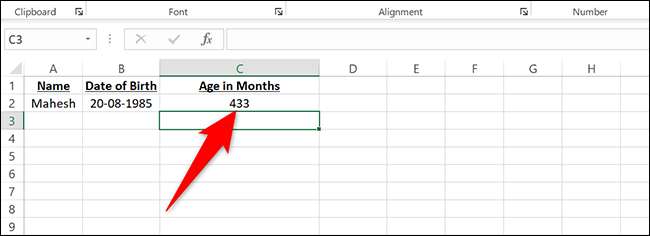
Como calcular a idade em dias
Excel's.
Datedif.
A função é tão poderosa que você pode usá-la para encontrar a idade de alguém em dias também.
Para mostrar uma demonstração, usaremos a seguinte planilha:
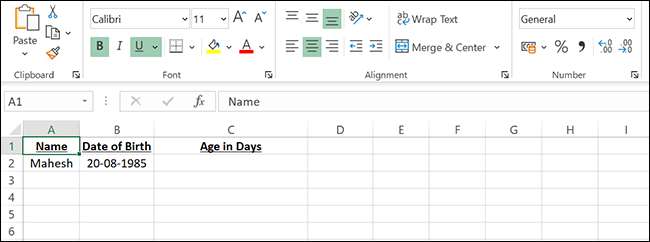
Nesta planilha, clicaremos na célula C2 onde queremos exibir a idade em dias.
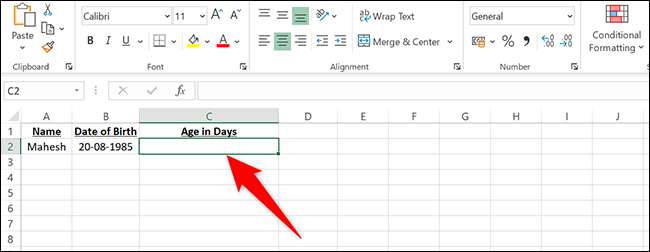
Na célula C2, digitaremos a seguinte função. Nesta função, o argumento "D" informa a função para exibir a idade em dias.
= datada (B2, hoje (), "D")
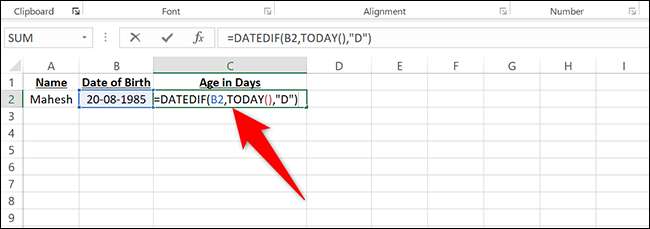
Pressione Enter e você verá a idade em dias na célula C2.
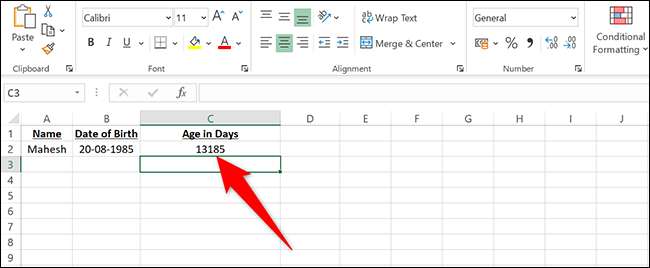
Você pode usar o Excel para Adicionar e subtrair datas , também.
Como calcular a idade em anos, meses e dias ao mesmo tempo
Para exibir a idade de alguém em anos, meses e dias ao mesmo tempo, use o
Datedif.
função com todos os argumentos combinados. Você também pode
Combine o texto de várias células em uma célula
No Excel.
Nós usaremos a planilha a seguir para o cálculo:
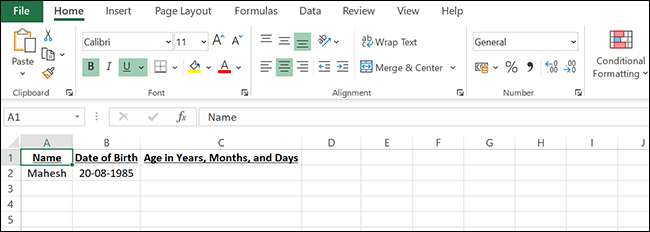
Nesta planilha, clicaremos na célula C2, digite a seguinte função e pressione ENTER:
= Datatedif (B2, hoje (), "Y") & amp; "Anos" e amp; Datating (B2, hoje (), "ym") & amp; "Meses" e amp; Datatedif (B2, hoje (), "MD") & amp; "Dias"

Na célula C2, você verá a idade em anos, meses e dias.
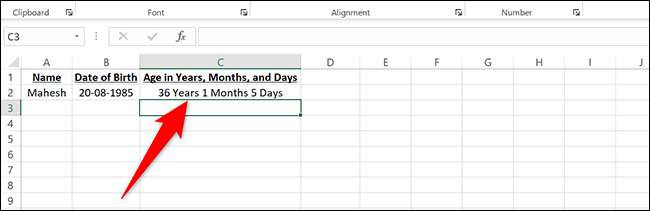
Como calcular a idade em uma data específica
Com o Excel
Datedif.
Função, você pode ir até onde encontrar a idade de alguém em uma data específica.
Para mostrar como isso funciona, usaremos a planilha seguinte. Na célula C2, especificamos a data em que queremos encontrar a idade.
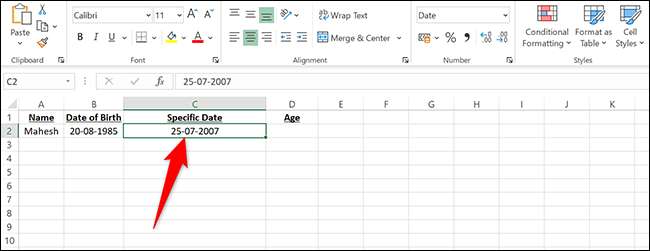
Clicaremos na célula D2 onde queremos mostrar a idade na data especificada.
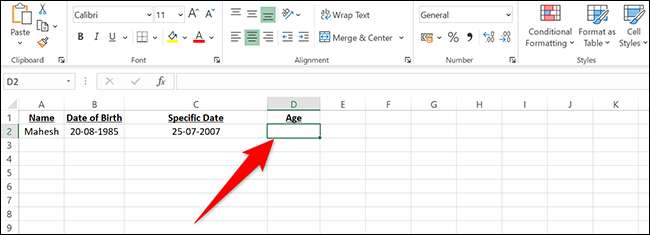
Na célula D2, digitaremos a seguinte função. Nesta função, "C2" refere-se à célula onde digitamos a data específica, na qual a resposta será baseada:
= datada (B2, C2, "Y")
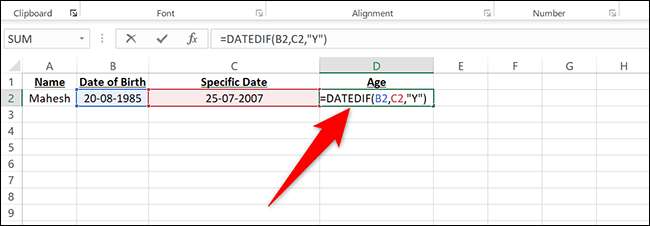
Pressione Enter e você verá a idade em anos na célula D2.
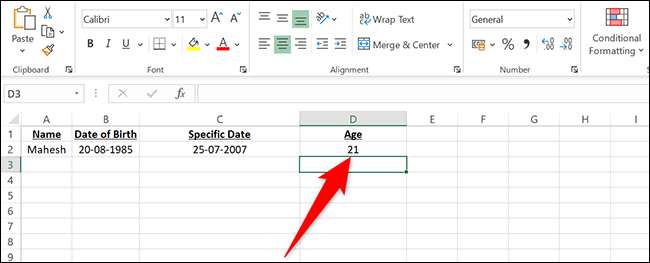
E é assim que você encontra alguém ou a oldness no Microsoft Excel!
Com o Excel, você sabia que pode Encontre quantos dias até um evento ? Isso é super útil se você está ansioso para um evento importante em sua vida!
RELACIONADO: Use o Excel para calcular quantos dias até um evento







